1、新建一个空白文档,如下图:

2、光标定位到需要绘制组织结构图的地方,点击 插入->SmartArt->层次结构->组织结构图,如下图:
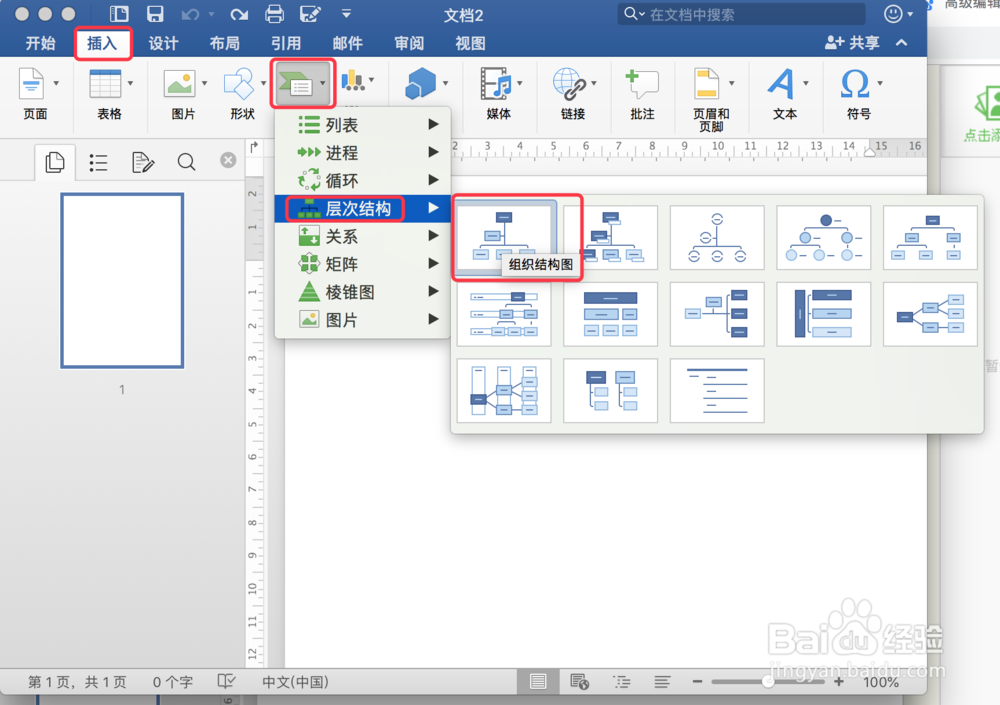
3、文档中就插入了通用的组织结构图,如下图:

4、点击图中的文本即可修改内容,如下图:

5、或者点击左侧的文本修改,如下图:

6、当需要添加同级结构时,可选中同级内容,再点击左侧的”+“添加,如下图:
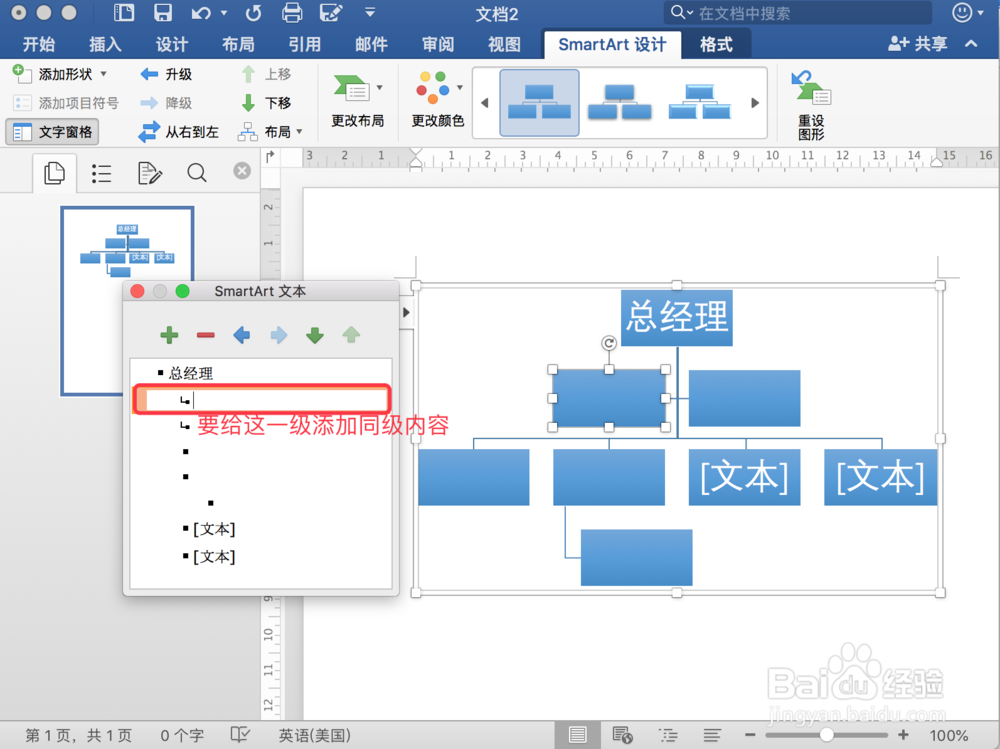
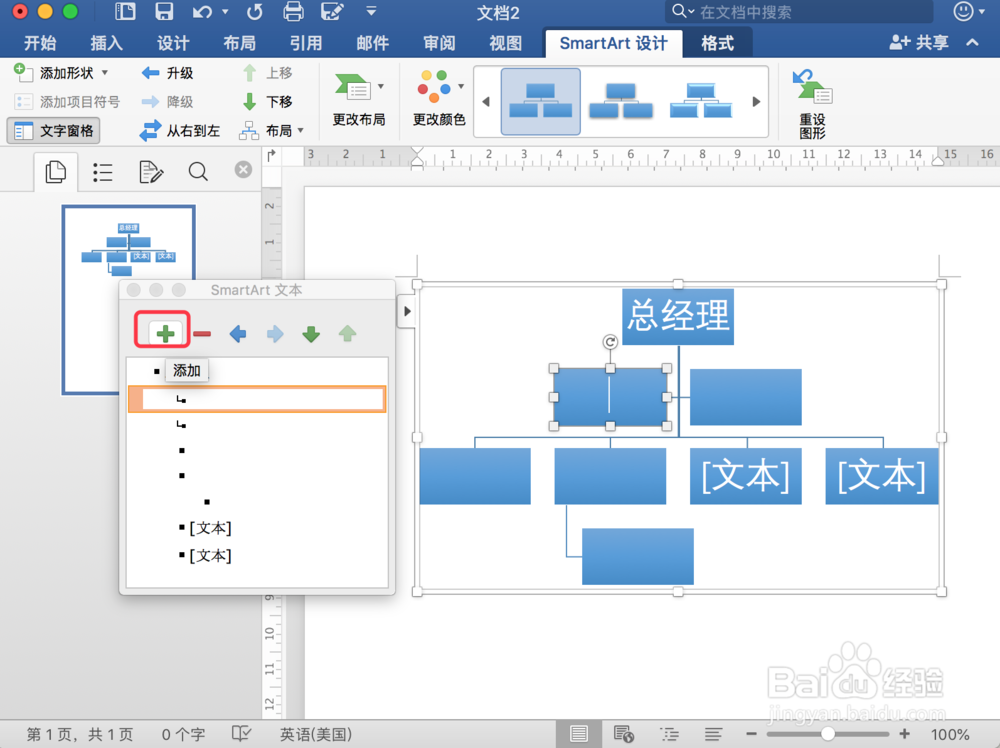
7、要删除哪一级,选中并单击”—“即可,若该级下有内容,也一并删除,如下图:
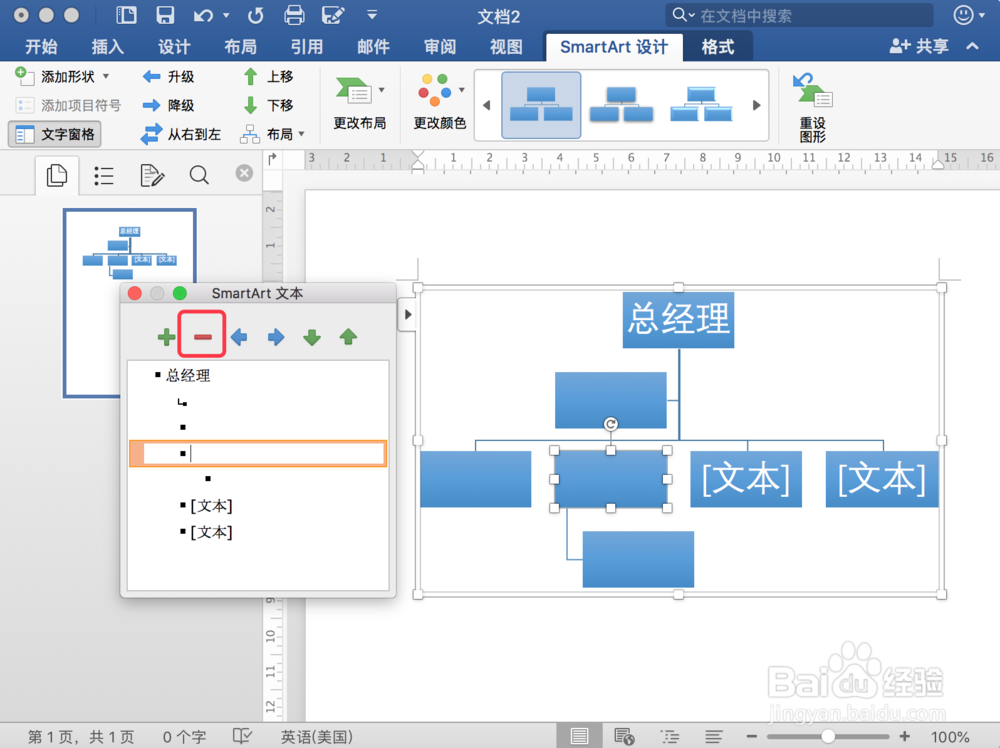
8、若位置不符合实际,也可以通过左移、右移、上移、下移来调节,如下图:

时间:2024-10-15 08:07:25
1、新建一个空白文档,如下图:

2、光标定位到需要绘制组织结构图的地方,点击 插入->SmartArt->层次结构->组织结构图,如下图:
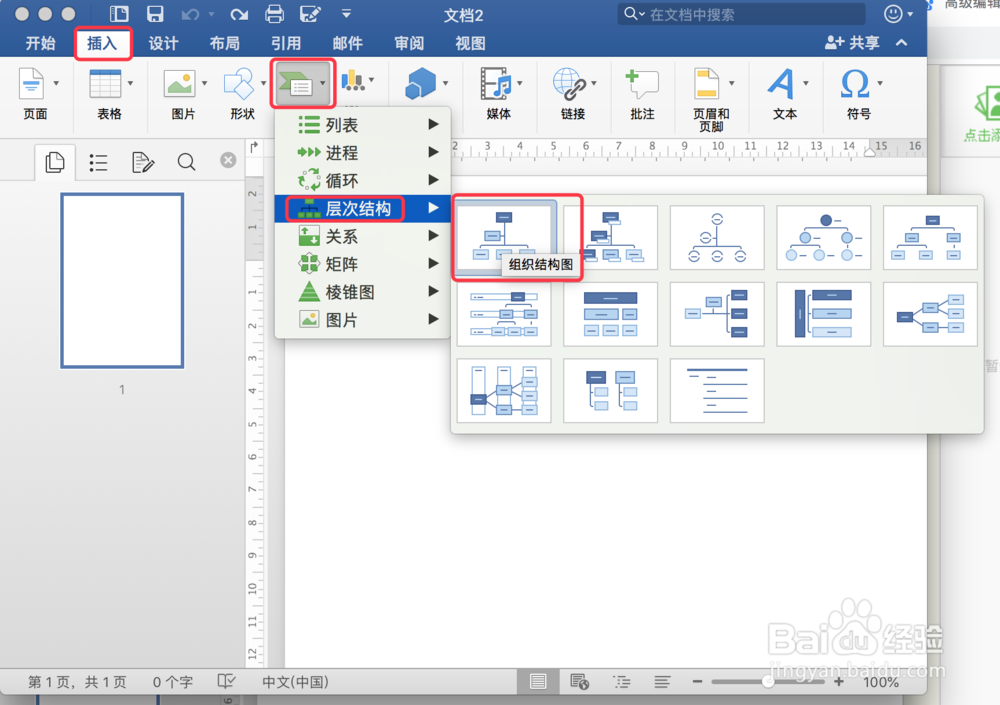
3、文档中就插入了通用的组织结构图,如下图:

4、点击图中的文本即可修改内容,如下图:

5、或者点击左侧的文本修改,如下图:

6、当需要添加同级结构时,可选中同级内容,再点击左侧的”+“添加,如下图:
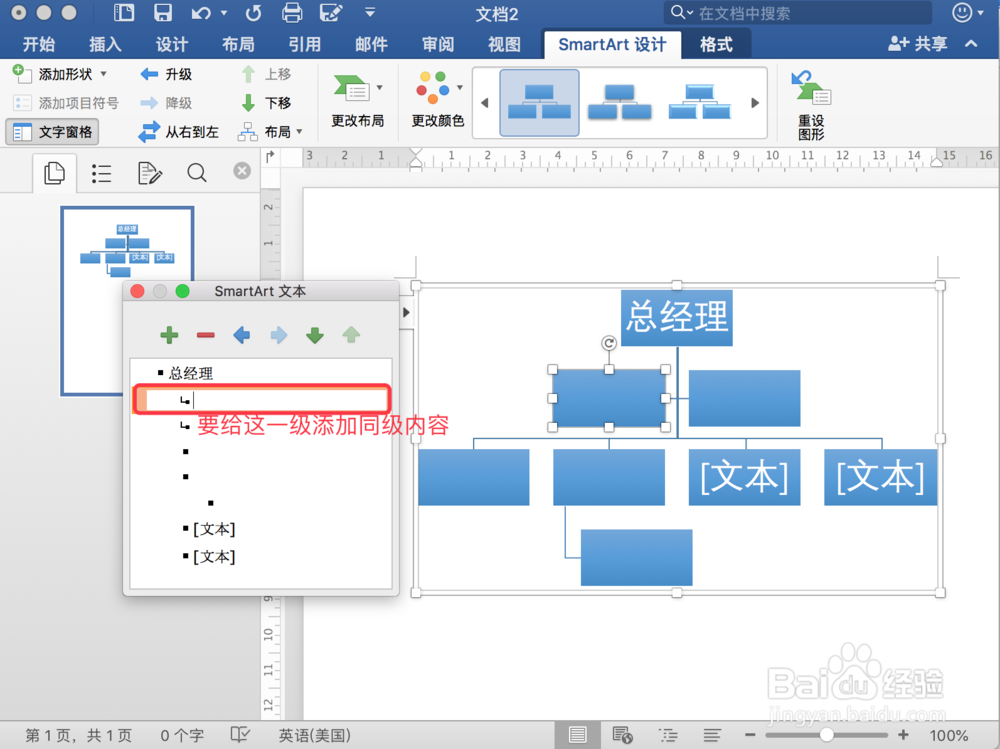
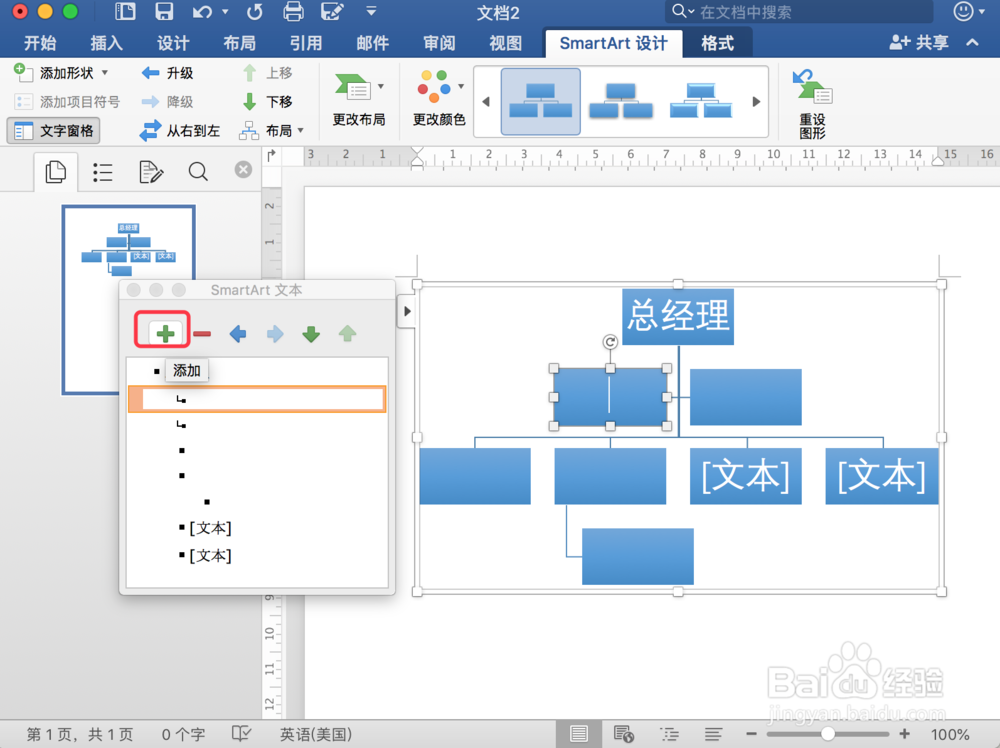
7、要删除哪一级,选中并单击”—“即可,若该级下有内容,也一并删除,如下图:
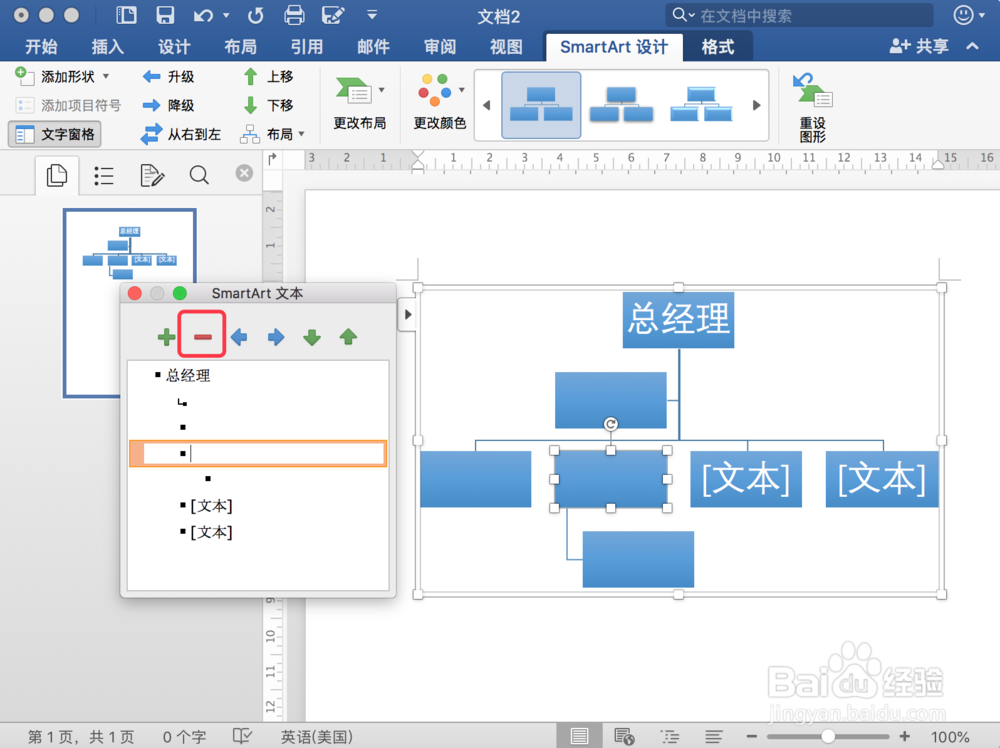
8、若位置不符合实际,也可以通过左移、右移、上移、下移来调节,如下图:

